'>

Este atât de frustrant dacă Fortnite întotdeauna rămâne în urmă când joci jocul. Dar nu vă faceți griji. Mulți jucători au redus întârzierea în Fortnite cu soluțiile din acest articol. Deci, verificați-l.
Cum se reduc întârzierile în Fortnite?
- Asigurați-vă că îndepliniți cerințele minime de hardware
- Actualizați driverul plăcii grafice
- Instalați cel mai recent patch de joc
- Reglați setările jocului
- Configurați setările pentru a îmbunătăți performanța computerului
Remediere 1: asigurați-vă că îndepliniți cerința minimă de hardware
Pentru a juca jocuri video precum Fortnite sau PUBG, există cerințe minime de sistem pentru încărcarea jocului. Deci, asigurați-vă că computerul dvs. îndeplinește specificațiile minime de sistem.
Blow este cerințele minime de sistem pentru a juca Fortnite din Epic Games:
| Sistem de operare | Windows 10/8/7 |
| Tip de sistem | Pe 64 de biți |
| Placa video | Intel HD 4000 |
| Memorie | 4 GB RAM |
| Procesor | Core i3 2.4 Ghz |
| Spațiu HDD | 16 GB |
| Directx | DirectX 11.0 |
Mai jos sunt specificațiile de sistem recomandate pentru a juca Fortnite:
| Sistem de operare | Windows 10/8/7 |
| Tip de sistem | Pe 64 de biți |
| Placa video | GPU DX11 echivalent Nvidia GTX 660 sau AMD Radeon HD 7870 |
| Memorie | 8 GB RAM |
| Procesor | Core i5 2,8 Ghz |
| Spațiu HDD | 20 GB |
| Directx | DirectX 11.0 |
Pentru mai multe informații despre cerințele de sistem Fortnite, vă rugăm să verificați această postare: Cerințe de sistem Fortnite (sfaturi pentru 2019)
Puteți verifica specificațiile computerului și puteți vedea dacă acesta îndeplinește cerințele. Dacă nu, cu siguranță veți avea probleme întârziate în Fortnite. În acest caz, va trebui să vă îmbunătățiți performanța computerului pentru componentele hardware.
Dacă computerul dvs. îndeplinește doar cerințele minime, este posibil să aveți întârzieri când jucați Fortnite din cauza problemelor computerului. Deci, ar trebui să urmați instrucțiunile de mai jos pentru a depana și a remedia problema.
Remediere 2: actualizați driverul plăcii grafice și driverul de rețea
Driverele lipsă sau învechite din computerul dvs. pot cauza probleme de întârziere Fortnite, deoarece problema driverului plăcii dvs. grafice poate cauza scăderea FPS, iar problema driverului plăcii de rețea poate provoca problema întârzierii internetului. Deci, ar trebui să verificați dacă driverele dvs. sunt actualizate și să le actualizați pe cele care nu sunt.
Există două moduri de a vă actualiza driverele: manual și automat.
Actualizați manual driverele - Vă puteți actualiza manual driverele descărcând cea mai recentă versiune a driverelor de la producători și instalându-l în computer. Acest lucru necesită timp și cunoștințe informatice.
Actualizați automat driverele - Dacă nu aveți timp sau răbdare, o puteți face automat cu Șofer ușor .
Driver Easy vă va recunoaște automat sistemul și va găsi driverele corecte pentru acesta. Nu trebuie să știți exact ce sistem rulează computerul dvs., nu trebuie să riscați să descărcați și să instalați driverul greșit și nu trebuie să vă faceți griji cu privire la greșeala la instalare.
Puteți actualiza automat driverele cu ajutorul fișierului GRATUIT sau Pentru versiunea Driver Easy. Dar cu versiunea Pro este nevoie de doar 2 clicuri (și veți primi asistență completă și un Garanție de rambursare în 30 de zile ):
1) Descarca și instalați Driver Easy.
2) Rulați Driver Easy și faceți clic pe Scaneaza acum buton. Driver Easy va scana computerul și va detecta orice driver de problemă.

3) Faceți clic pe Actualizați butonul de lângă placa grafică și placa de rețea pentru a descărca automat cele mai recente drivere (puteți face acest lucru cu GRATUIT versiune). Apoi instalați driverele în computer.
Sau faceți clic Actualizați-le pe toate descărcați automat și instalați versiunea corectă a tuturor driverelor care lipsesc sau nu sunt actualizate în sistemul dvs. (acest lucru necesită Versiunea Pro - vi se va solicita să faceți upgrade când faceți clic Actualizați-le pe toate ).
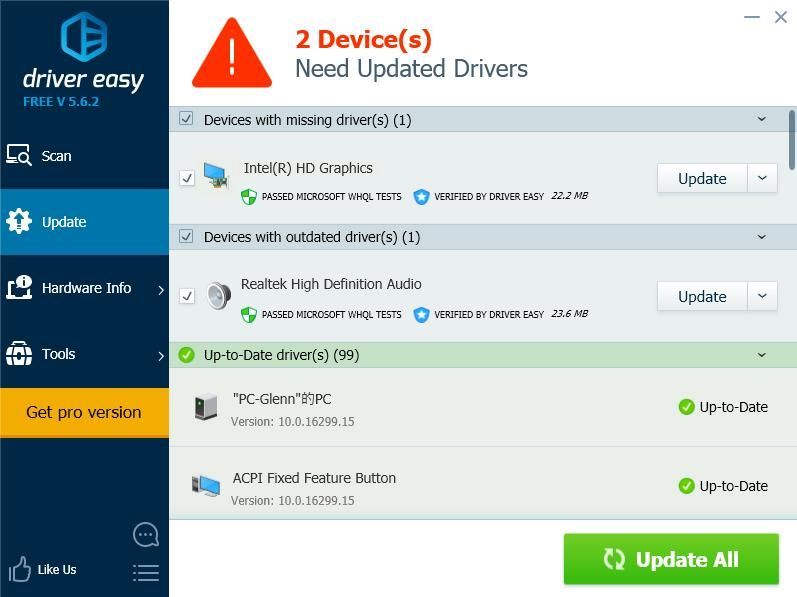
4) Reporniți computerul pentru a intra în vigoare.
Apoi deschideți din nou jocul pentru a vedea dacă reduce decalajele în Fortnite.
Remediere 3: Instalați cel mai recent patch de joc
Epic Games continuă să lanseze actualizări de jocuri pentru a remedia unele erori și pentru a vă îmbunătăți performanța jocului, așa că ar trebui să verificați dacă există actualizări de pe Steam sau de pe site-ul oficial și să instalați cel mai recent patch de joc pentru a remedia problemele de întârziere Fortnite.
Remediere 4: Reglați setările jocului
Problemele de întârziere Fortnite, inclusiv reducerile FPS sau întârzierile de pe internet, pot fi cauzate de setările necorespunzătoare ale jocului.
De exemplu, dacă setările grafice sunt prea mari pentru hardware-ul computerului, ar trebui să ajustați setările grafice la cele inferioare și să reporniți jocul pentru a vedea dacă reduce întârzierea.
Accesați Setări Fortnite> Setări video, apoi verificați următoarele setări grafice:
- Afișare rezoluție: setați la aceeași rezoluție ca rezoluție ca afișajul dvs. din computer
- Calitate: scăzută sau medie
- Distanță de vizualizare: medie sau îndepărtată
- Umbre: oprit
- Anti-Aliasing: dezactivat
- Texturi: reduse
- Efecte: reduse
- Afișați FPS: Activat

Remediere 5:Configurați setările pentru a îmbunătăți performanța computerului
Este probabil ca setările computerului dvs. să nu fie setate corespunzător pentru a le utiliza pe deplin. În acest caz, puteți verifica și modifica setările aferente pentru a vă îmbunătăți sistemul. Mai jos enumeră câteva setări pe care le puteți verifica.
1. Limitați programele de pornire în Task Manager
Programele masive rulate la pornire vă pot încetini computerul, deci ar trebui să verificați și să limitați programele de pornire. Pentru aceasta, urmați pașii de mai jos:
1) Pe tastatură, apăsați tasta Tasta siglă Windows  și R în același timp pentru a invoca caseta Run.
și R în același timp pentru a invoca caseta Run.
2) Tastați taskmgr și faceți clic pe O.K .

3) În Task Manager, faceți clic pe Lansare , selectați programul sau aplicația care nu trebuie să ruleze automat la pornire și faceți clic Dezactivează .

Computerul dvs. ar trebui să funcționeze mai bine fantastic data viitoare când porniți. Dacă trebuie să rulați acel program mai târziu, puteți face clic pentru a-l deschide.
2. Schimbați numărul de procesoare de pornire
De asemenea, puteți schimba numărul de procesoare atunci când porniți computerul și acest lucru vă poate ajuta să vă îmbunătățiți performanța jocului.
1) Pe tastatură, apăsați tasta Tasta siglă Windows  și R în același timp pentru a invoca caseta Run.
și R în același timp pentru a invoca caseta Run.
2) Tastați msconfig și faceți clic pe O.K .

3) Faceți clic pe Cizmă fila, selectați-vă Sistem Windows și faceți clic pe Opțiuni avansate .

4) Bifați caseta de lângă Număr de procesoare , și selectați cel mai inalt numărul disponibil. Am cel mai mare număr de 4, așa că selectez 4.

5) Faceți clic pe O.K a salva. Apoi apasa aplica și O.K a termina.

6) Vi se va solicita un dialog pentru a vă cere să reporniți, selectați Exista fără repornire deoarece veți avea o repornire după configurarea setărilor de mai jos.

3. Reglați setările din Proprietăți sistem
1) Tastați Acest PC în caseta Căutare de la start , faceți clic dreapta pe Acest PC , și selectați Proprietăți .

2) Faceți clic pe Avansat setarile sistemului .

3) În Avansat fila, faceți clic pe Setări ... în Performanţă secțiune.

4) Faceți clic pe Avansat fila, asigurați-vă că selectați Ajustați pentru cea mai bună performanță a programelor și faceți clic pe aplica .

5) Faceți clic pe Prevenire executare date fila, asigurați-vă că selectați Activați DEP pentru programele și serviciile Windows esențiale numai . Apoi apasa aplica și O.K a salva.

După configurarea setărilor, reporniți computerul și încercați Fortnite (sau alte programe) pentru a vedea dacă funcționează mai bine acum.
De ce întârzie Fortnite?
De ce este atât de întârziată Fortnite? Cauza specifică este uneori greu de identificat. Cu toate acestea, puteți afla totuși ceva general despre motivele pentru care Fortnite rămâne în calculul dvs.
problema hardware poate fi una dintre cauzele evidente, deoarece mediul hardware inferior poate încetini jocul. Si conexiune internet este întotdeauna motivul pentru care Fortnite întârzie, așa că asigurați-vă că aveți o conexiune bună la internet atunci când jucați jocul. In plus erori software sau setările jocului poate duce, de asemenea, la probleme de întârziere Fortnite.
Asta e. Acestea sunt metodele eficiente de rezolvare a problemelor de întârziere Fortnite din computer. Nu ezitați să lăsați un comentariu mai jos și să vă alăturați discuției.

![[SOLUȚIONAT] Eroare BSOD Gestionare memorie video intern](https://letmeknow.ch/img/knowledge/02/bsod-error-video-memory-management-internal.jpg)




